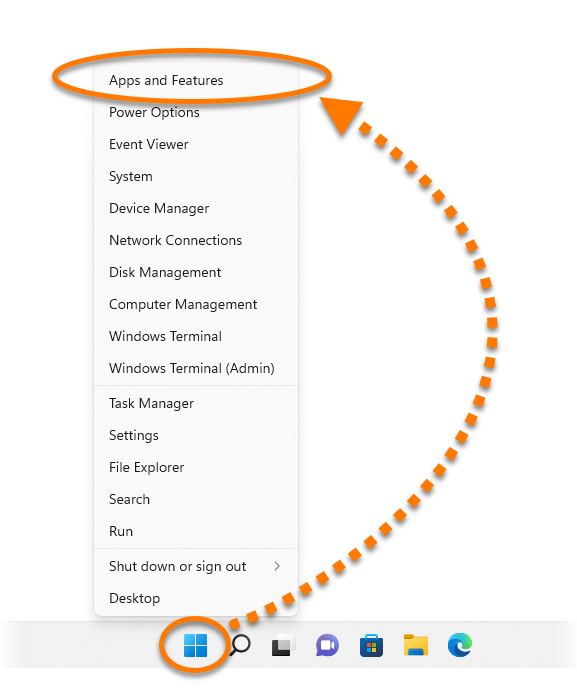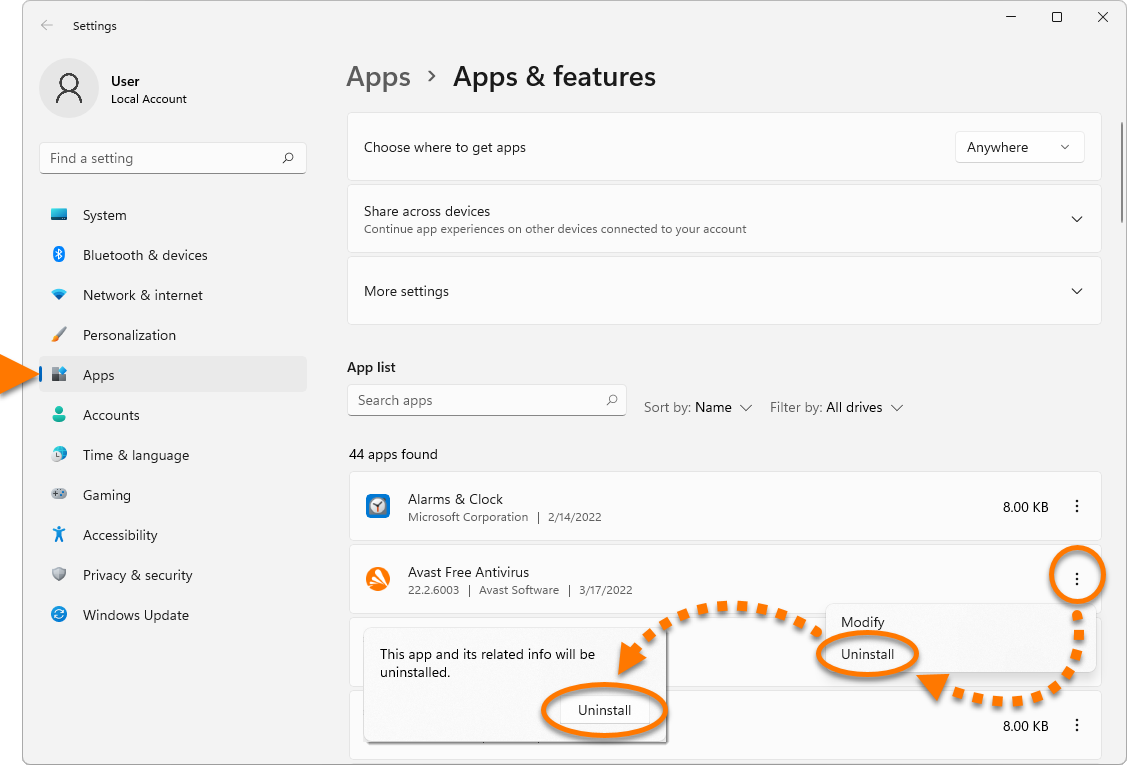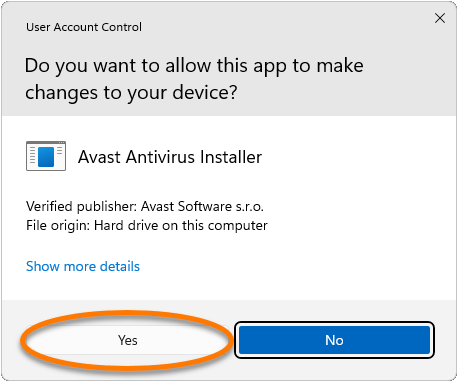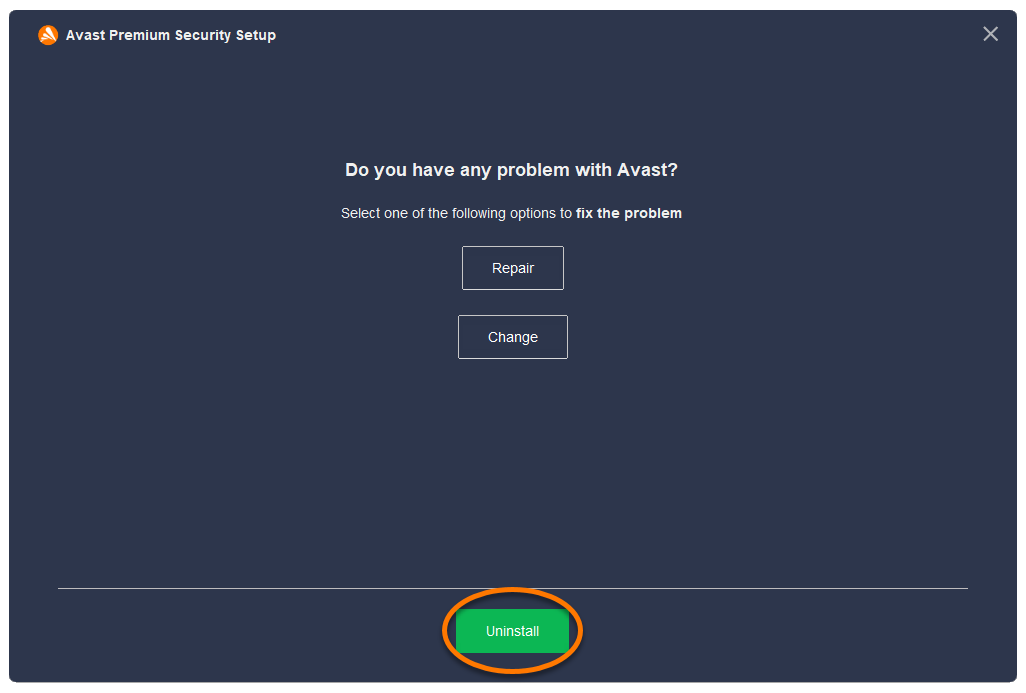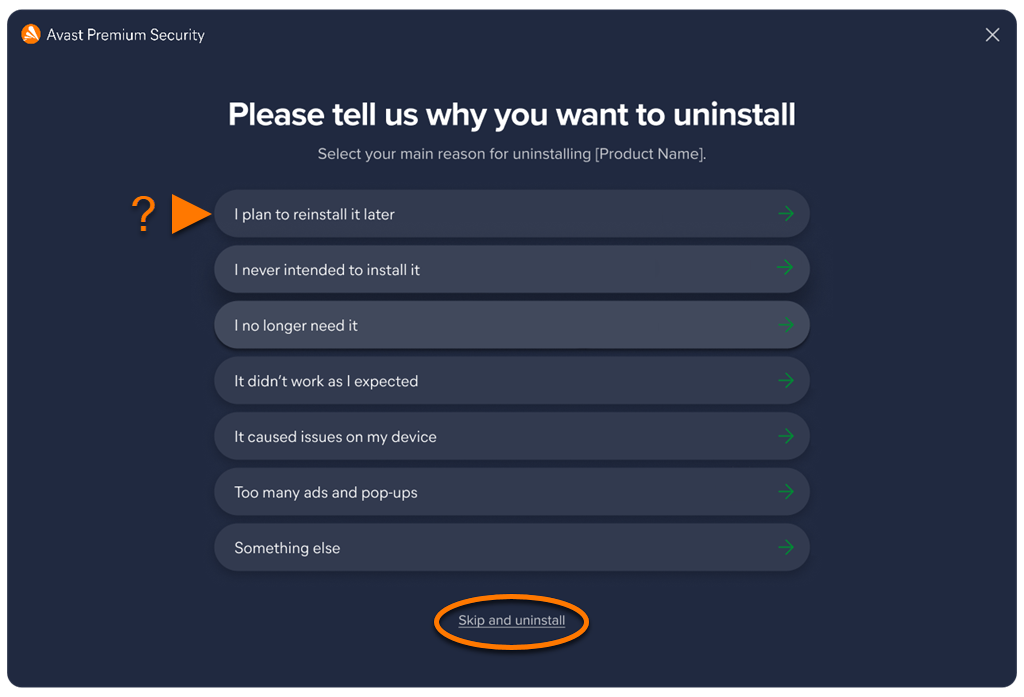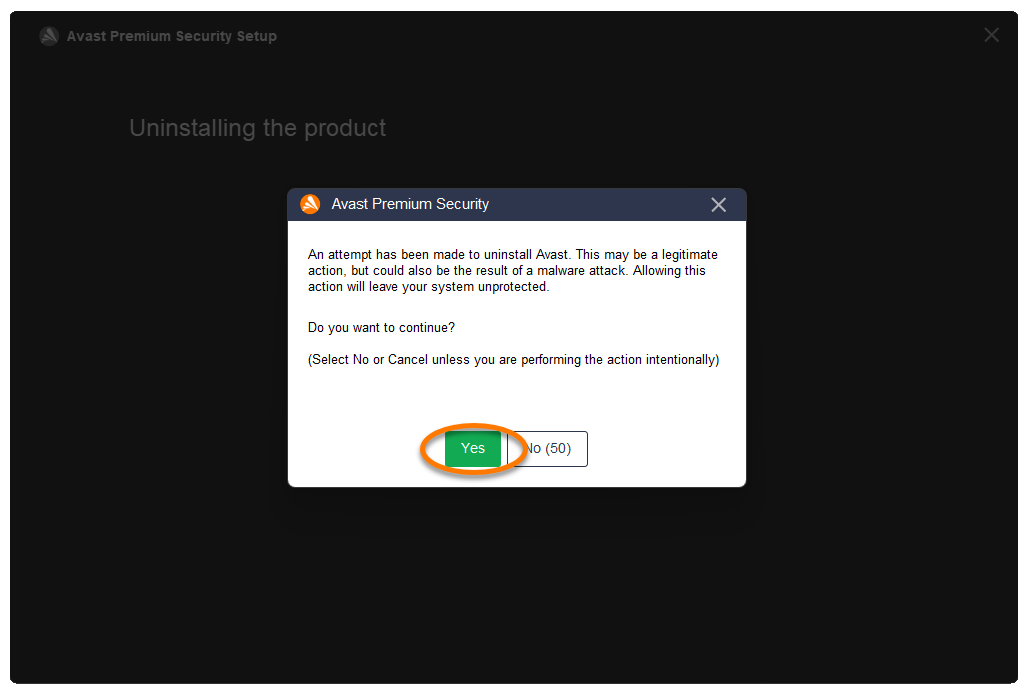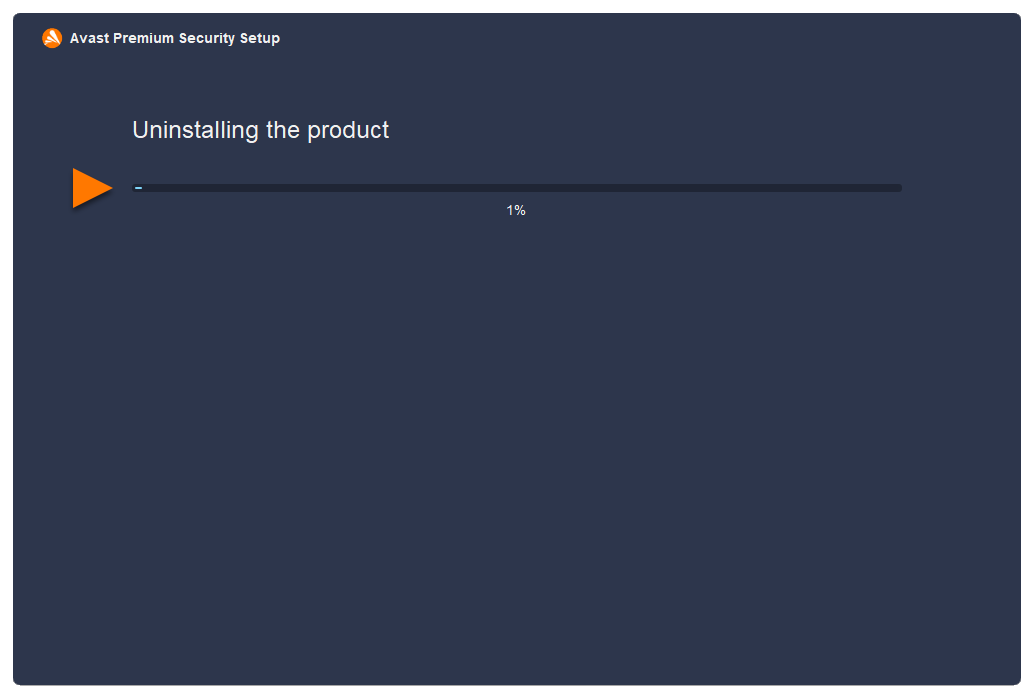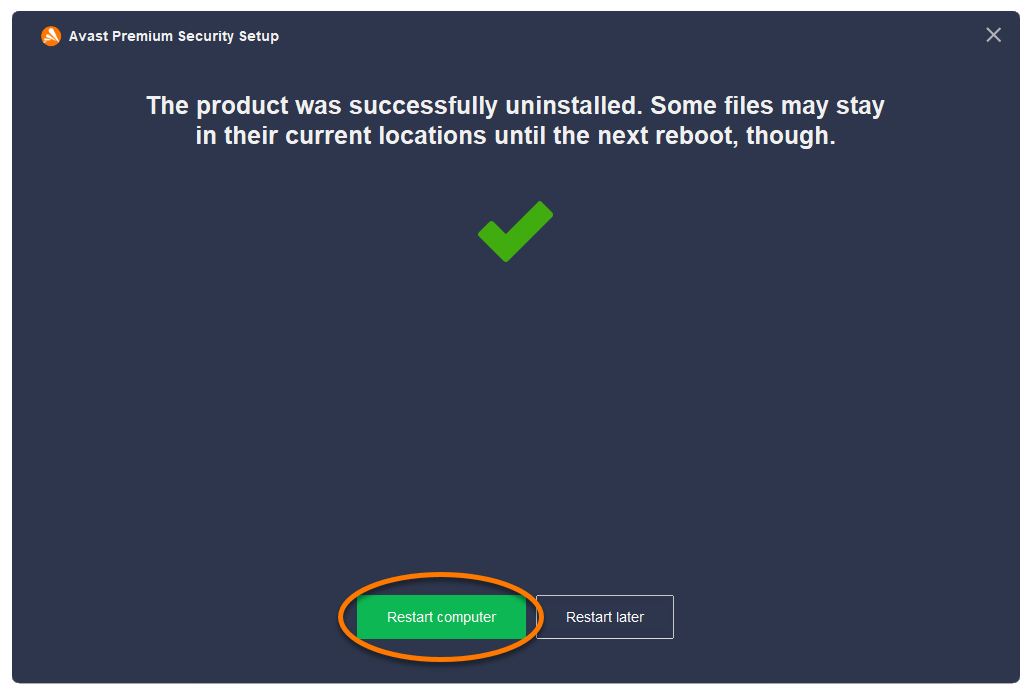有料のアバスト プレミアム セキュリティ サブスクリプションがある場合は、アプリケーションをアンインストールしても、サブスクリプションは自動的にキャンセル
されません。サブスクリプションのキャンセルについては、次の記事をご参照ください。
アバスト サブスクリプションのキャンセル - よくある質問。
アバスト プレミアム セキュリティをアンインストールする
Windows から アバスト プレミアム セキュリティ をアンインストールするには、Windows のバージョンに応じて、以下のタブを選択します。
アンインストール ツールでのアンインストール
スタート メニュー経由でアバスト プレミアム セキュリティをアンインストールしようとすると問題が発生する場合、アバスト アンインストール ツールを使用して、Windows をセーフ モードで実行している間に、PC からすべてのアバスト プレミアム セキュリティ ファイルを完全に削除することをおすすめします。
手順については、次の記事をご参照ください。アバスト アンインストールツールの使用
アンインストールをせずに行うトラブルシューティング
アバスト プレミアム セキュリティで問題が発生した場合、アンインストールする前に、以下の方法を試してみることをおすすめします。
- アップデート:当社は、新機能やバグ修正を含むアプリケーションとウイルス定義の更新を定期的にリリースしています。アバスト プレミアム セキュリティを最新の状態にすると、潜在的な問題が解決する場合があります。アバスト プレミアム セキュリティをアップデートする手順については、次の記事を参照してください。アバスト アンチウイルスのアップデート
- 修復:一部の機能が正しく動作しない場合や、スキャンが途中で停止する場合は、アバスト プレミアム セキュリティをアンインストールするのではなく修復することをおすすめします。アバスト プレミアム セキュリティのアップデートが失敗した場合も、アバスト プレミアム セキュリティを修復することをおすすめします。アバスト プレミアム セキュリティを修復する手順については、次の記事を参照してください。アバスト アンチウイルスの修復
- 無効にする:アバスト プレミアム セキュリティの保護機能により、アクセス先のウェブサイトがブロックされたり、ファイルが誤って悪意のあるファイルとして表示されたりすることがあります。シールドの設定やスキャンの動作を調整して、こうした動作が発生しないようにしたり、ファイアウォールやアバスト プレミアム セキュリティを一時的に無効にしたりすることができます。詳細については、次の記事をご参照ください。
アバスト プレミアム セキュリティの再インストール
アバスト プレミアム セキュリティを再インストールする必要がある場合、インストール手順については、以下の記事をご参照ください。アバスト プレミアム セキュリティのインストール。
アバスト プレミアム セキュリティをアンインストールするには、以下のいずれかの手順に従います。
これで、アバスト プレミアム セキュリティがお使いの Mac からアンインストールされました。
アンインストールをせずに行うトラブルシューティング
アバスト プレミアム セキュリティで問題が発生した場合、アンインストールする前に次の情報を参照することをおすすめします。アバスト プレミアム セキュリティに関するよくある問題のトラブルシューティング
アバスト プレミアム セキュリティの再インストール
アバスト プレミアム セキュリティを再インストールする必要がある場合、インストール手順については、以下の記事をご参照ください。アバスト プレミアム セキュリティのインストール
- アバスト プレミアム セキュリティ 23.x Windows 版
- アバスト プレミアム セキュリティ 15.x Mac 版
- Microsoft Windows 11 Home / Pro / Enterprise / Education
- Microsoft Windows 10 Home / Pro / Enterprise / Education - 32 / 64 ビット
- Microsoft Windows 8.1 / Pro / Enterprise - 32 / 64 ビット
- Microsoft Windows 8 / Pro / Enterprise - 32 / 64 ビット
- Microsoft Windows 7 Home Basic / Home Premium / Professional / Enterprise / Ultimate - Service Pack 1 with Convenient Rollup Update、32 / 64 ビット
- Apple macOS 14.x (Sonoma)
- Apple macOS 13.x(Ventura)
- Apple macOS 12.x(Monterey)
- Apple macOS 11.x(Big Sur)
- Apple macOS 10.15.x(Catalina)
- Apple macOS 10.14.x(Mojave)
- Apple macOS 10.13.x(High Sierra)
- Apple macOS 10.12.x(Sierra)
- Apple Mac OS X 10.11.x(El Capitan)
アップデート日: 2022年06月02日